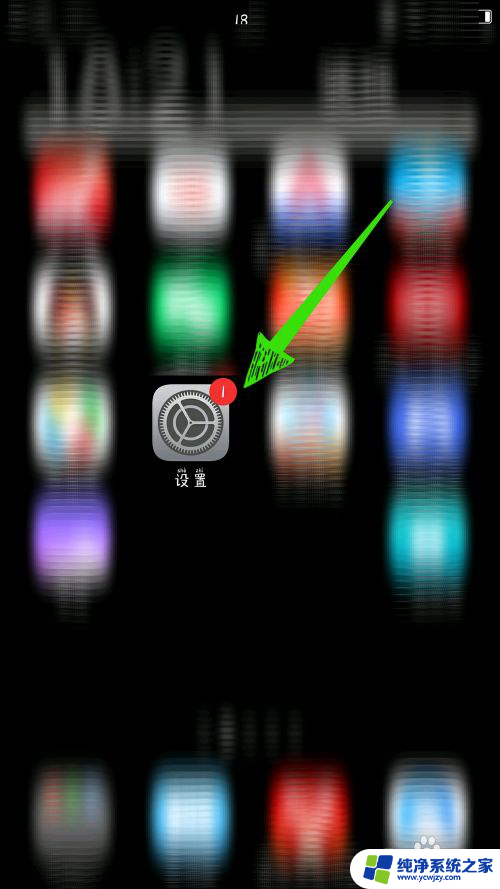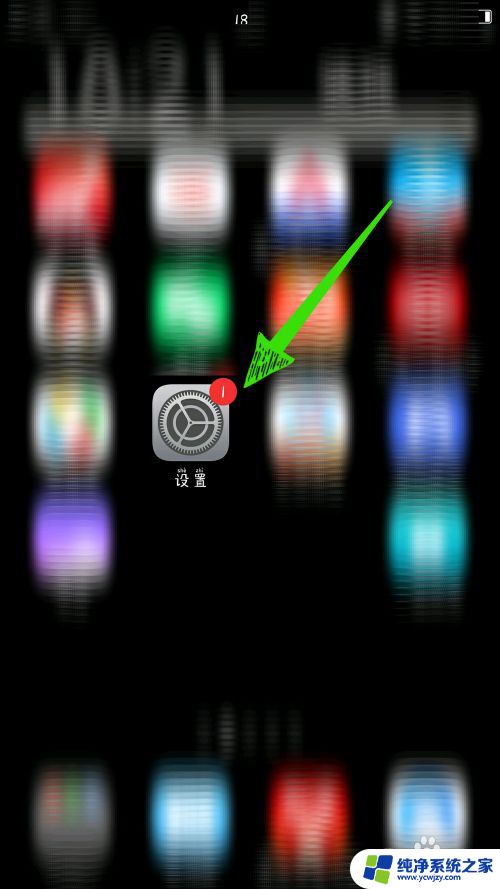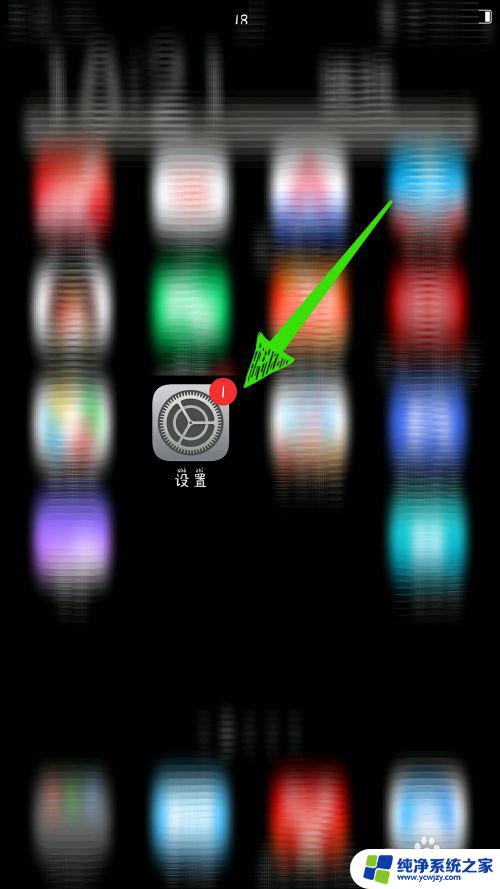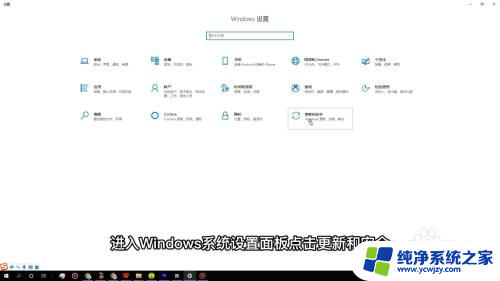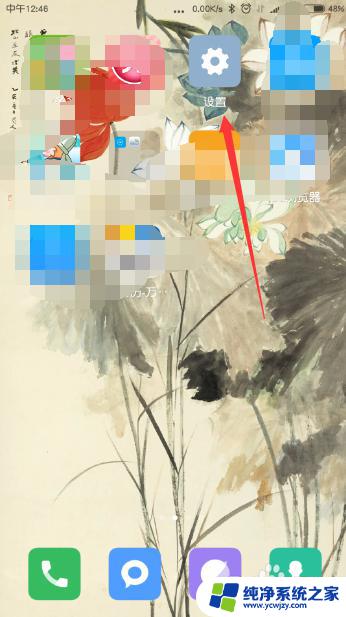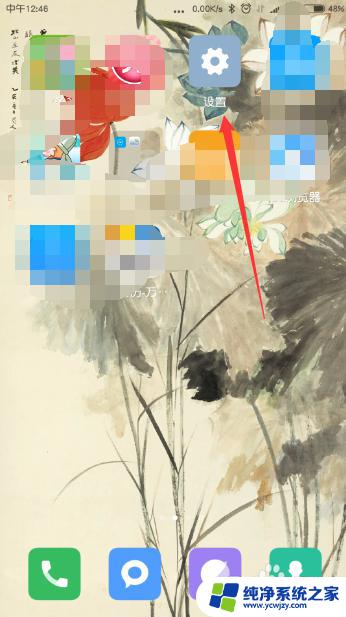电脑在哪恢复出厂设置
电脑出现故障或性能下降时,恢复出厂设置是一种常见的解决办法,在Windows系统中,可以通过设置-更新和安全-恢复来进行恢复操作,而在Mac系统中则需要进入恢复模式,选择恢复系统来实现。在进行恢复操作前,务必备份重要数据,以免造成数据丢失。恢复出厂设置可以帮助电脑恢复到最初的出厂状态,解决一些系统问题和软件冲突,让电脑重新焕发活力。
具体步骤:
1.打开电脑的开始界面,选择设置,进入设置界面。

2.进入设置界面后,选择并打开更新和安全,同时,在此界面中用户也可进行系统更新等操作。
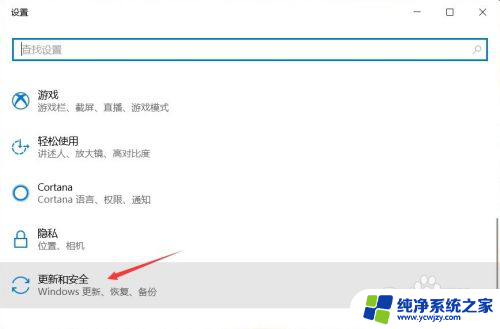
3.之后点击恢复,进入电脑的恢复界面。
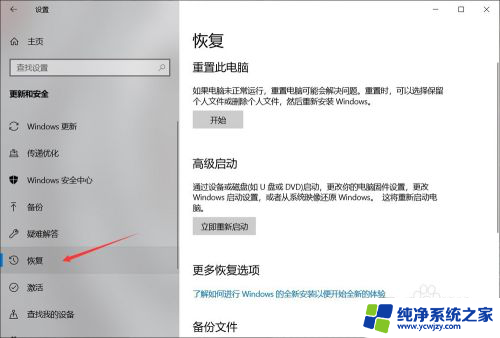
4.进入此界面后,点击重置此电脑下的开始按钮,根据指示完成恢复出厂设置操作。
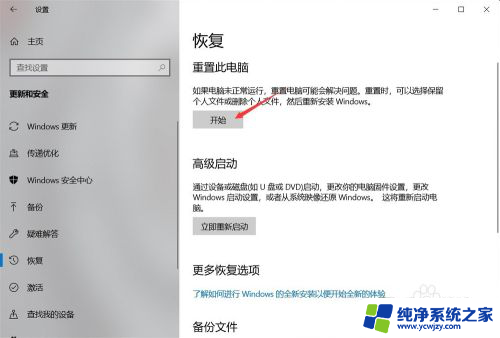
5.点击开始后会出现一个弹窗,询问是进行保留文件还是删除全部内容。前者会保留你非系统盘内的文件,而后者则是删除你硬盘中所有文件,所以在恢复出厂设置之前最好进行文件的备份,以免重要文件丢失。
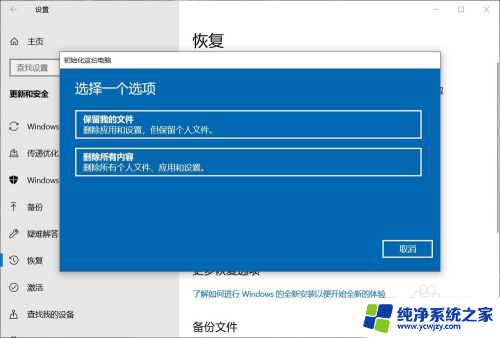
6.之后电脑会进行准备。
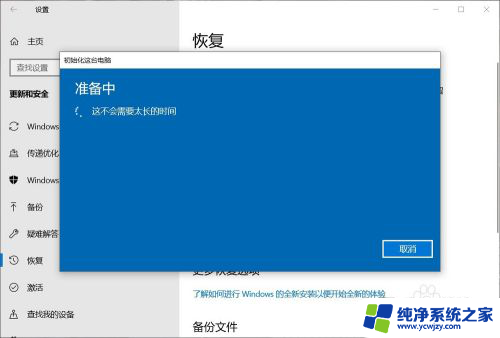
7.如果电脑有多个账户的话,会再让你选择将哪一个账户进行恢复出厂设置。此时只要选择属于你用,打算恢复出厂设置的那一个就行了。
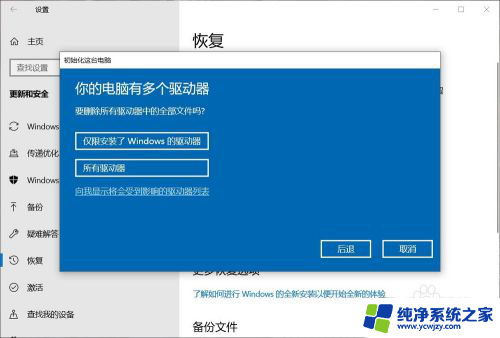
8.最后有两个选项,一个是删除重置主要配置文件,一个是彻底清理。前者较快,目标是只有系统盘。后者较慢,可能会耗时几小时,但可以在回收电脑时使用,以此来删除上一个使用者留下的相关信息。
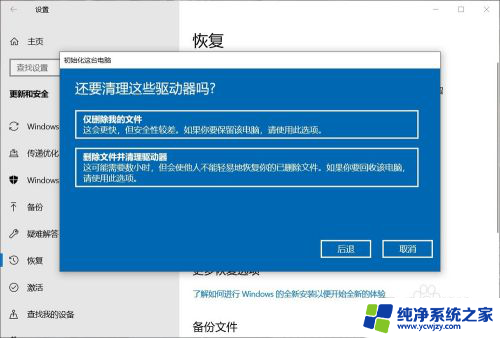
以上就是电脑恢复出厂设置的全部内容,如果遇到这种情况,您可以按照以上方法来解决,希望对大家有所帮助。